Как восстановить плейлисты на Spotify в 2025 году [Шаг за шагом]
Spotify определенно является одним из лучших, если речь пойдет о потоковой передаче музыки и сборе контента. К счастью, помимо предложения различных платных планов подписки, Spotify также имеет бесплатную версию, которой может воспользоваться каждый.
Будучи фанатиком Spotify приложение наверняка заставило вас создавать кучу Spotify плейлисты, содержащие понравившиеся и любимые треки. Но были ли вы когда-нибудь в ситуации, когда вы случайно удалили плейлист? Ну, тогда вы должны знать, как восстановить плейлисты на Spotify!
После того, как вы удалили плейлист на Spotify платформе, вам не нужно так много думать, если есть способ восстановить ее, потому что действительно существует обходной путь, который вы можете применить! Если это случилось с вами впервые, вы на правильной странице. В этом посте будут подробно описаны процедуры восстановления удаленного плейлиста на Spotify мобильный или настольный компьютер!
Содержание статьи Часть 1. Можете ли вы восстановить плейлисты на Spotify Часть 2. Как восстановить удаленные плейлисты на SpotifyЧасть 3. Как исправить Spotify Плейлист не отображаетсяЧасть 4. Как выполнить резервное копирование Spotify Песни и плейлисты навсегдаЧасть 5. Резюме
Часть 1. Можете ли вы восстановить плейлисты на Spotify
Можете ли вы восстановить удаленные плейлисты на Spotify? Да, Spotify сохраняет данные из удаленных плейлистов в течение 90 дней. Это позволяет восстанавливать плейлисты Spotify если вы сделаете это в течение этого периода времени. Восстановление удаленного Spotify список воспроизведения может быть важен по нескольким причинам, в зависимости от ваших личных предпочтений и использования. Возможно, вы случайно удалили плейлист при организации музыки. Создание плейлиста может занять много времени и усилий, особенно если это большой плейлист с определенной темой или настроением.
Итак, восстановив свой Spotify плейлисты, вы можете сохранить усилия, время и личную значимость, связанные с ними. Это помогает гарантировать, что ваша музыкальная библиотека останется ценным и приятным ресурсом для прослушивания. Далее давайте узнаем, как восстановить плейлисты на Spotify на мобильном или настольном компьютере для получения подробной информации.
Часть 2. Как восстановить удаленные плейлисты на Spotify
При удалении Spotify список воспроизведения, это займет всего несколько кликов. Хотя процесс восстановления удаленных плейлистов на Spotify не может быть сделано сразу, хорошо, что это довольно легко сделать. Однако вы должны помнить, что восстановление плейлистов на Spotify можно сделать только в том случае, если плейлисты были удалены за последние 90 дней. Однако можете ли вы восстановить удаленные плейлисты на Spotify через 90 дней? К сожалению, те, которые были удалены по истечении этого количества дней, больше не могут быть восстановлены.
Вы можете выполнить процесс восстановления плейлистов на Spotify с помощью настольного компьютера или мобильных устройств. Конечно, мы объясним все подробности о том, как восстановить плейлисты на Spotify на мобильном или настольном компьютере:
Как восстановить плейлисты на Spotify на рабочем столе
Если вы случайно удалили Spotify плейлиста во время использования компьютера, его мгновенное восстановление можно выполнить, просто нажав кнопку «Ctrl + Zклавиши «, если вы используете ПК с ОС Windows. Для пользователей Mac: «Ctrl + ZКлавиши ”должны быть нажаты.
Но если с момента удаления списков воспроизведения прошло много времени, вы можете выполнить следующую процедуру.
Шаг 1. На своем компьютере запустите Spotify приложение
Шаг 2. В правом верхнем углу экрана есть значок выпадающая стрелка рядом с именем вашего профиля. Нажмите на это.
Шаг 3. Из отображаемых опций вы должны нажать «Аккаунт"Кнопку.
Шаг №4. После загрузки прокрутите вниз, пока не увидите надпись «Восстановить плейлисты»опция, которая должна быть в левой части экрана.
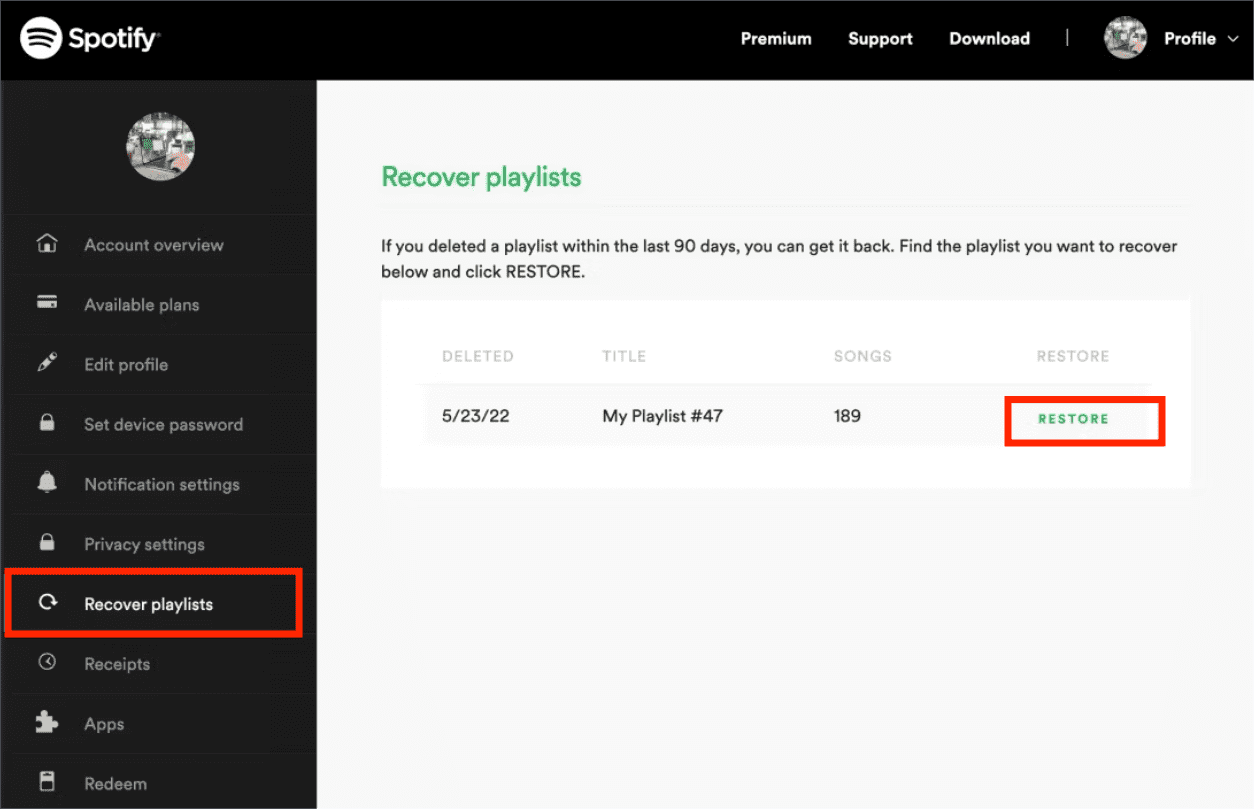
Шаг № 5. Отсюда вы увидите список удаленных списков воспроизведения вместе с датами их удаления. Здесь также были показаны номера треков, содержащихся в этих плейлистах.
Шаг 6. Вы увидите «Восстановить» рядом с каждым плейлистом. Вам просто нужно нажать эту кнопку, чтобы наконец восстановить плейлисты на Spotify. Кнопка должна быть заменена на «Восстановленаоднажды успешный.
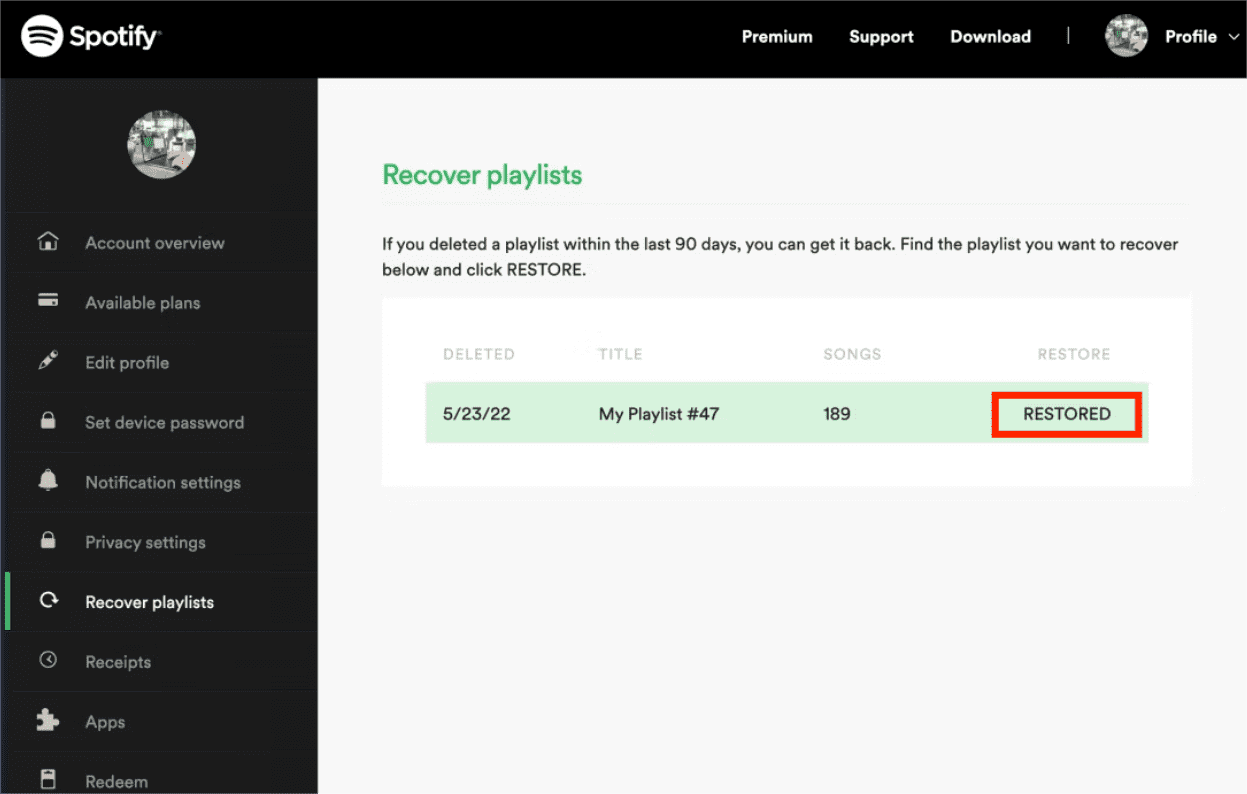
Теперь вы можете вернуться к Spotify приложение и посмотреть, действительно ли плейлисты были восстановлены.
Как восстановить плейлисты на Spotify на мобильном телефоне
Если вы планируете использовать свой Android или устройства ОС IOS при выполнении процесса восстановления плейлистов на Spotify, процедуры на самом деле такие же, как описано в разделе для пользователей настольных компьютеров. Просто вы должны иметь в виду, что использование мобильного приложения вам вообще не поможет. Если вы настаиваете на использовании своих мобильных гаджетов, вам необходимо выполнить этот процесс через браузер. В этом случае вам необходимо перейти к Spotifyофициальный сайт.
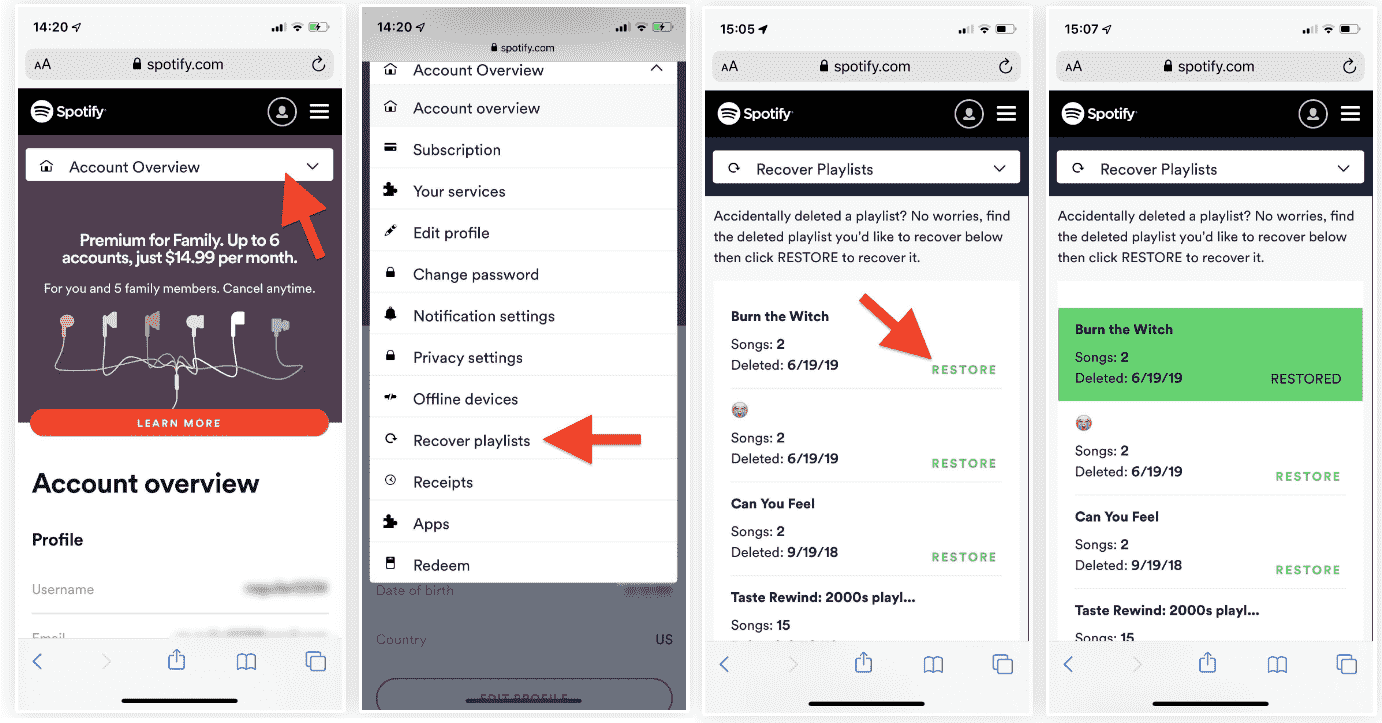
Восстановление Spotify Плейлисты из старого Spotify Аккаунт
Если вы думаете восстановить плейлисты на Spotify из вашего старого аккаунта, рекомендуется обратиться за помощью к Spotify группа поддержки. Вы можете заполнить и отправить онлайн-форму. Если вы не уверены во всем процессе, вы можете обратиться к приведенной ниже процедуре.
Шаг 1. Перейти на официальный сайт Spotify используя ваш браузер. Прокрутите вниз до нижней части экрана. Ищите «О нас".
Шаг 2. На "О Нас», вы должны увидеть «Свяжитесь с нами" вариант. Нажмите это.
Шаг 3. После входа на страницу помощи вам необходимо нажать кнопку «АккаунтВариант следующий.
Шаг №4. Нажмите "Прочеекнопку «Далее».
Шаг № 5. Нажмите «Мне все еще нужна помощьвариант позже.
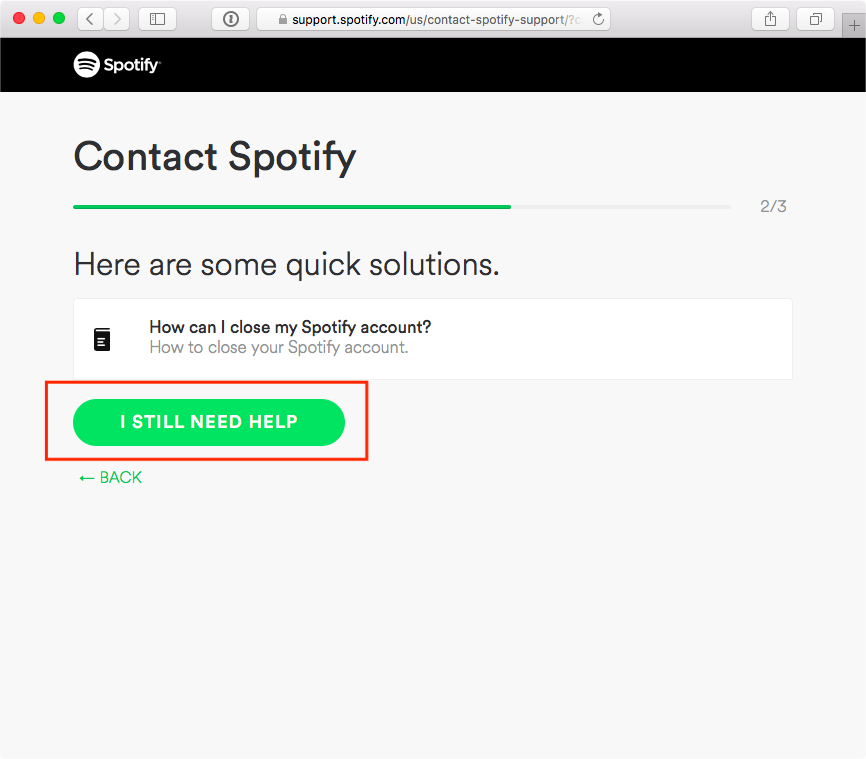
Шаг №6. Вам отобразится экран с просьбой указать свой адрес электронной почты. После предоставления нажмите «Начать Чатменю. Вы можете сообщить сотруднику службы поддержки о своей проблеме, и он сможет помочь вам восстановить удаленный файл. Spotify плейлист из старой учетной записи, которую вы использовали ранее.
Часть 3. Как исправить Spotify Плейлист не отображается
После завершения процесса восстановления плейлистов на Spotify, вы сможете увидеть восстановленные списки воспроизведения на вкладке «Список воспроизведения». Однако, если вы все еще не видите их, вы можете применить или выполнить некоторые процедуры устранения неполадок. Ниже приведены хорошие примеры.
- Перезапустите Spotify app и подождите несколько минут, прежде чем открывать его снова.
- Попробуйте перезагрузить устройство, которое вы используете — настольное или мобильное.
- Вы также можете попробовать создать новый список воспроизведения, а затем посмотреть, есть ли восстановленные списки воспроизведения рядом с ним или внизу страницы.
- Дважды проверьте, есть ли у вас стабильная сеть Wi-Fi.
- Попробуйте обновить Spotify app до последней доступной версии.
- Проверьте, не нужно ли устанавливать обновления на ваше устройство.
Часть 4. Как выполнить резервное копирование Spotify Песни и плейлисты навсегда
Хотя действительно полезно знать, как можно восстановить плейлисты на Spotify каждый раз, когда случаются такие случаи, как случайное удаление списков воспроизведения, все же было бы лучше, если бы у вас были копии ваших любимых песен, которые уже сохранены на любом устройстве, которое вам нравится. В этом случае нужно искать способ скачать Spotify Песни и сделать их доступными на любом гаджете, который у вас есть. Но как это будет возможно, учитывая, что Spotify треки защищены DRM?
К счастью, есть различные приложения, которые могут загружать Spotify песни. Просто лишь немногие из них уже заслужили доверие и доказали свою эффективность. Если вы хотите скачать Spotify песни, мы предлагаем использовать TunesFun Spotify Music Converter. Что делает это программное приложение лучшим из всех?
- The TunesFun Spotify Music Converter имеет возможность снять защиту DRM Spotify песни, позволяющие вам получить доступ к песням на любом устройстве.
- Это может помочь в преобразовании песен в такие форматы, как MP3, FLAC, WAV и AAC.
- Этот инструмент работает быстро и гарантирует сохранение исходного качества песен, их идентификационных тегов и всех деталей метаданных.
- Это приложение совместимо как с Windows, так и с Mac OS.
- В приложении постоянно происходят обновления.
- Приложение поддерживает пакетное преобразование песен.
- Техническая поддержка всегда доступна в случае необходимости.
- Приложение имеет простой интерфейс, позволяющий пользователям легко использовать его функции.
При использовании Spotify приложение на вашем устройстве, вы можете найти некоторые Spotify проблемы с игрой, которые могут быть очень раздражающими. Spotify плейлист не отображается, это не единственная проблема. Возможно, Spotify приложение вышло из меня. В некоторых случаях, Spotify не работает на пс4 или Spotify локальные файлы не отображаются. Чтобы исправить общее Spotify проблемы, вам нужно будет перенести музыку на другие плееры, используя TunesFun Spotify Music Converter.
Если вы считаете, что стоит попробовать, вы можете обратиться к приведенным ниже шагам о том, как вы можете использовать TunesFun Spotify Music Converter.
Шаг 1. После того, как вы установили TunesFun Spotify Music Converter, запустите приложение и загрузите Spotify песни, которые вы хотите обработать перетаскивая их. Кроме того, вы также можете использовать URL-адреса песен, если хотите.

Шаг 2. Из поддерживаемые форматы, выберите тот, который вы предпочитаете использовать. Не забудьте настроить папки вывода место для использования.

Шаг №3. Нажмите "Конвертировать" кнопка. Приложение начнет конвертировать загруженные песни. Также должен начаться процесс удаления DRM.

Через несколько минут вы получите преобразованный Spotify песни, которые уже свободны от защиты. Теперь вам не нужно беспокоиться, если вы удалите какой-либо плейлист на Spotify так как у вас уже есть файлы резервных копий на вашем ПК или любом устройстве!
Часть 5. Резюме
Нам повезло знать, что существует эффективный способ восстановить плейлисты. Spotify. К счастью, весь процесс можно легко выполнить с помощью настольного компьютера или мобильного устройства. Таким образом, при восстановлении плейлистов на Spotify проблем быть не должно вообще. Тем не менее, рекомендуется просто хранить копии Spotify избранное, чтобы не выполнять подобные действия. При загрузке Spotify песни, не забывайте, что вы всегда можете использовать эффективные инструменты, такие как TunesFun Spotify Music Converter!
Оставить комментарий